तृतीय-पक्ष एंटीवायरस को अनइंस्टॉल करें या अपने पीसी को रीसेट करें
- विंडोज डिफेंडर एक इनबिल्ट टूल है जो आपके पीसी को ऑनलाइन और स्थानीय वायरस हमलों से बचाता है।
- यदि यह काम नहीं करता है, तो आपका पीसी वायरस और मैलवेयर के गंभीर हमलों के प्रति संवेदनशील है।
- आपको इस समस्या को ठीक करने के लिए हाल ही में स्थापित विंडोज अपडेट को अनइंस्टॉल करना चाहिए या ग्रुप पॉलिसी सेटिंग्स में बदलाव करना चाहिए।
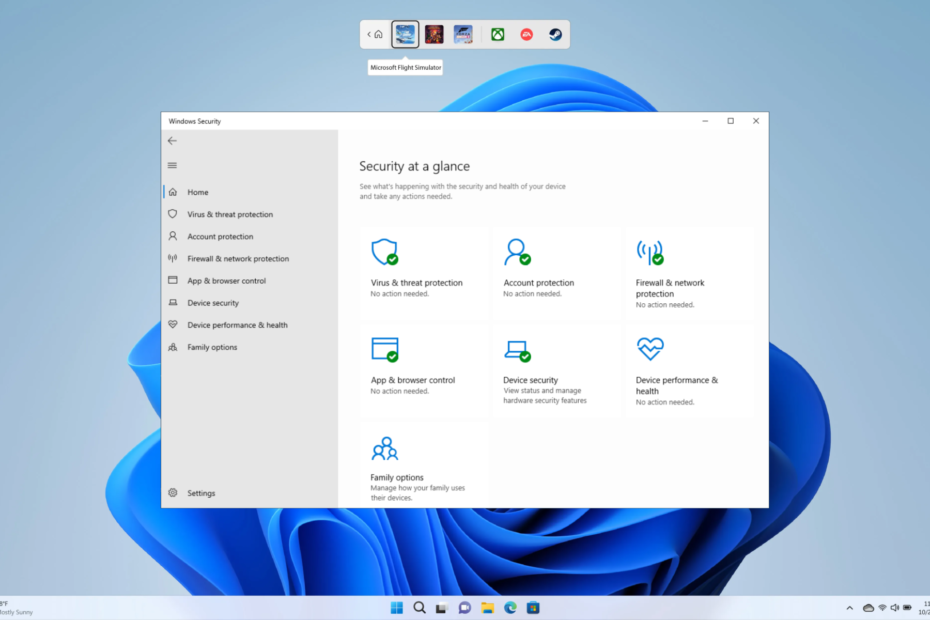
एंटीवायरस टूल का उपयोग करके अपने पीसी की सुरक्षा करना पहली चीजों में से एक है जो आपको करना चाहिए, क्योंकि इंटरनेट के कारण हम हमेशा नए खतरों के संपर्क में रहते हैं। माइक्रोसॉफ्ट में विंडोज डिफेंडर फ़ायरवॉल शामिल है, साथ ही आपके पीसी की सुरक्षा के लिए विंडोज सुरक्षा।
हालाँकि, ऐसे कई उपयोगकर्ता हैं जिन्होंने रिपोर्ट किया है कि विंडोज डिफेंडर रीयल-टाइम सुरक्षा चालू नहीं होगी। समान समस्या का सामना करने वाले उपयोगकर्ताओं के लिए, यह मार्गदर्शिका केवल आपके लिए है। यहां, हम आपको कई समाधान देंगे जो चालू नहीं होने वाली विंडोज डिफेंडर रीयल-टाइम सुरक्षा को ठीक करने में मदद करेंगे।
विंडोज़ डिफ़ेंडर रीयल-टाइम सुरक्षा चालू क्यों नहीं होगी?
हमने कुछ सावधानीपूर्वक शोध किया और कुछ सबसे सामान्य कारणों का पता लगाया, जिनके कारण विंडोज डिफेंडर रीयल-टाइम सुरक्षा चालू नहीं होती है:
- आपके पीसी पर थर्ड-पार्टी एंटीवायरस इंस्टॉल किया गया है: अगर वहां एक है आपके पीसी पर तृतीय-पक्ष एंटीवायरस स्थापित है, तो यह विंडोज डिफेंडर के साथ संघर्ष कर सकता है और आपको वास्तविक समय की सुरक्षा का उपयोग नहीं करने देगा।
- समूह नीति सेटिंग्स की जाँच करें: मामले में विंडोज डिफेंडर को बंद कर दें समूह नीति सेटिंग सक्षम है तब आप रीयल-टाइम सुरक्षा चालू नहीं कर पाएंगे.
- भ्रष्ट सिस्टम फ़ाइलें: यदि आपके पीसी पर सिस्टम फ़ाइलें भ्रष्ट हैं या गायब हैं तो यह आपके पीसी पर कई समस्याओं को ट्रिगर कर सकता है।
- हाल ही में स्थापित विंडोज़ अपडेट में कुछ समस्या है: यदि आप अपने पीसी पर नया अपडेट इंस्टॉल करने के तुरंत बाद इस समस्या का सामना कर रहे हैं, तो संभावना है कि अपडेट खराब था।
यदि विंडोज़ डिफ़ेंडर रीयल-टाइम सुरक्षा चालू नहीं होती है तो मैं क्या कर सकता हूँ?
- विंडोज़ डिफ़ेंडर रीयल-टाइम सुरक्षा चालू क्यों नहीं होगी?
- यदि विंडोज़ डिफ़ेंडर रीयल-टाइम सुरक्षा चालू नहीं होगी तो मैं क्या कर सकता हूँ?
- 1. किसी भी तृतीय-पक्ष एंटीवायरस को अनइंस्टॉल करें
- 2. समूह नीति सेटिंग की जाँच करें
- 3. सिस्टम फ़ाइलें ठीक करें
- 4. हाल ही में स्थापित विंडोज अपडेट को अनइंस्टॉल करें
- 5. विंडोज़ रीसेट करें
1. किसी भी तृतीय-पक्ष एंटीवायरस को अनइंस्टॉल करें
- खोलें शुरू मेनू दबाकर जीतना चाबी।
- खोलें कंट्रोल पैनल.
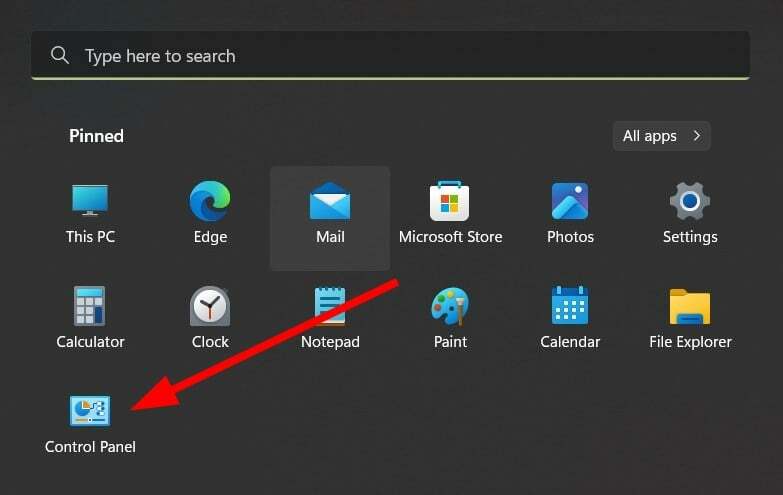
- चुनना कार्यक्रमों और सुविधाओं.

- एंटीवायरस टूल पर क्लिक करें और चुनें स्थापना रद्द करें ऊपर से।
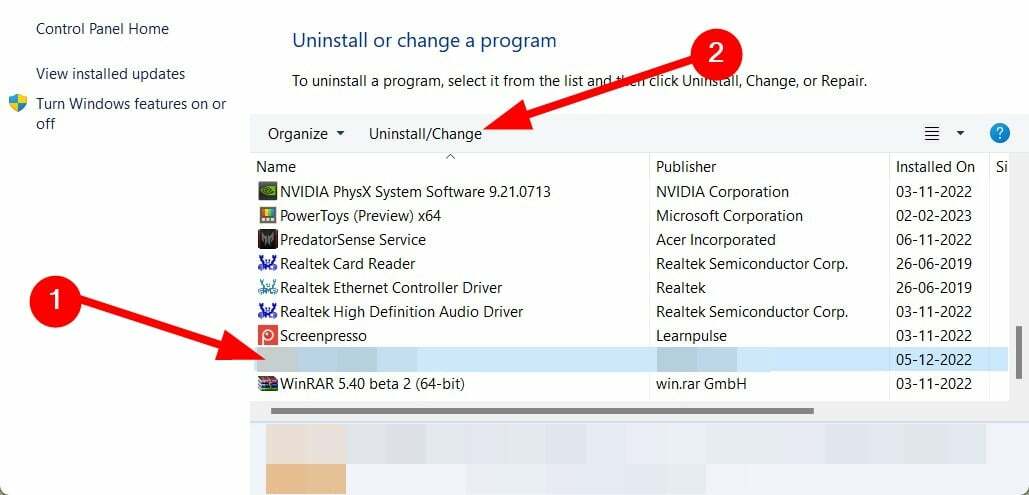
- अपने पीसी से प्रोग्राम को पूरी तरह से हटाने के लिए ऑन-स्क्रीन संकेतों का पालन करें।
एक तृतीय-पक्ष एंटीवायरस प्रोग्राम आपको किसी अन्य एंटीवायरस प्रोग्राम का उपयोग नहीं करने देगा, या यह उसमें हस्तक्षेप करेगा। ऐसे मामले में, हम आपको सुझाव देंगे कि आप अपने पीसी पर मौजूद किसी भी तृतीय-पक्ष एंटीवायरस टूल को अनइंस्टॉल करें और फिर जांचें कि क्या आप वास्तविक समय सुरक्षा चालू कर सकते हैं या नहीं।
हम कैसे परीक्षण, समीक्षा और मूल्यांकन करते हैं?
हम पिछले 6 महीनों से एक नई समीक्षा प्रणाली बनाने पर काम कर रहे हैं कि हम सामग्री कैसे तैयार करते हैं। इसका उपयोग करते हुए, हमने अपने द्वारा बनाए गए गाइडों पर वास्तविक व्यावहारिक विशेषज्ञता प्रदान करने के लिए अपने अधिकांश लेखों को फिर से तैयार किया है।
अधिक जानकारी के लिए आप पढ़ सकते हैं हम WindowsReport पर कैसे परीक्षण, समीक्षा और मूल्यांकन करते हैं.
2. समूह नीति सेटिंग की जाँच करें
- दबाओ जीतना + आर खोलने के लिए कुंजियाँ दौड़ना वार्ता।
- प्रकार gpmc.msc और मारा प्रवेश करना चाबी।
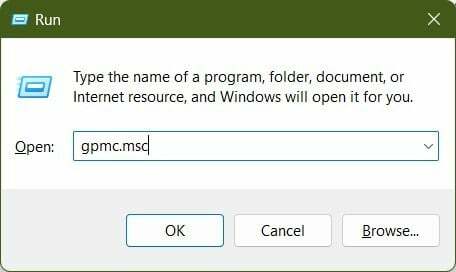
- चुनना कंप्यूटर कॉन्फ़िगरेशन.
- बढ़ाना एडमिनिस्ट्रेटिव टेम्पलेट.
- चुनना विंडोज़ घटक.
- पर क्लिक करें विंडोज डिफेंडर एंटीवायरस.
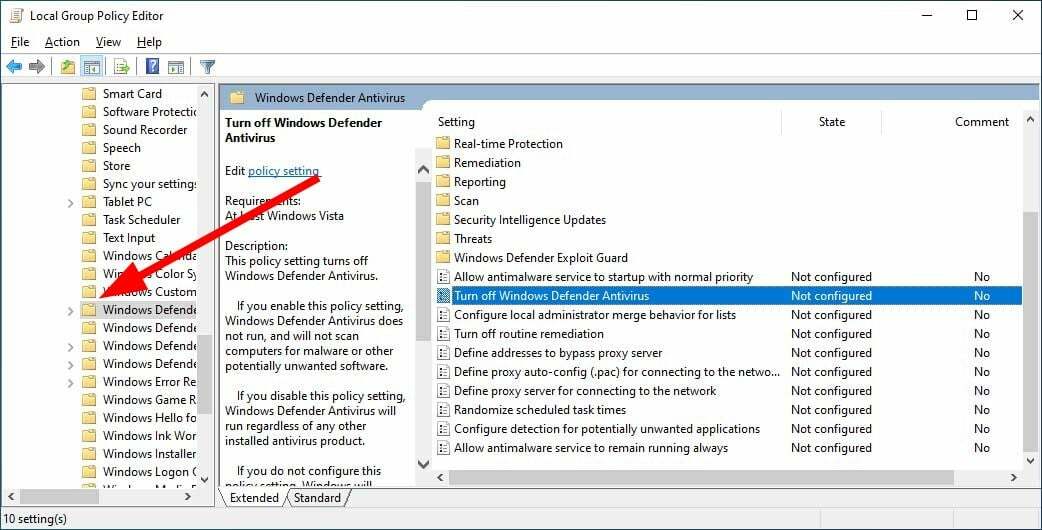
- पर डबल क्लिक करें विंडोज डिफेंडर एंटीवायरस बंद करें दाहिनी ओर नीति.
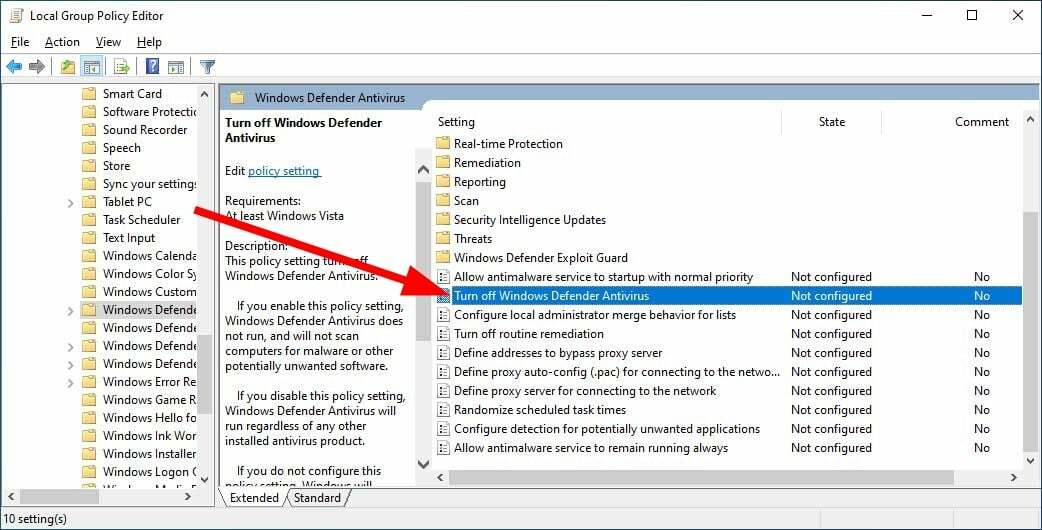
- का चयन करें अक्षम विकल्प यदि चयनित नहीं है।
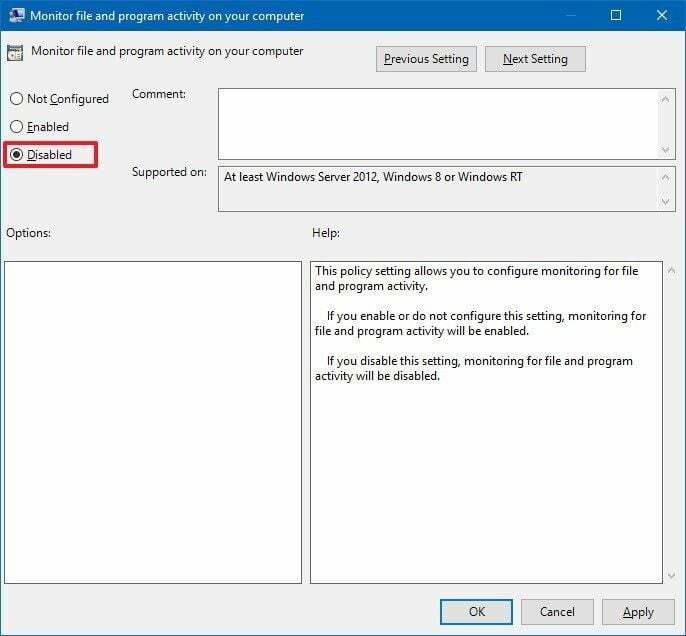
- क्लिक आवेदन करना और ठीक है.
जब आप उपरोक्त चरणों का पालन करते हैं और जैसा कहा गया है, आप सुनिश्चित करते हैं कि आपके पीसी पर विंडोज डिफेंडर अक्षम नहीं है।
क्योंकि यदि प्रोग्राम अक्षम हो जाएगा, तो आप इसकी सुविधाओं का उपयोग नहीं कर पाएंगे, जो हमारे मामले में वास्तविक समय सुरक्षा चालू करना है।
- एंटीवायरस मार्केट शेयर: 2023 में संपूर्ण आँकड़े और रुझान
- क्या एंटीवायरस रैंसमवेयर का पता लगा सकता है और उसे हटा सकता है?
- क्या कोई एंटीवायरस हैक किया जा सकता है? [रोकथाम गाइड]
- Avp.exe: यह क्या है और इसके उच्च मेमोरी उपयोग को कैसे ठीक करें
- विंडोज़ सुरक्षा अज्ञात दिखाती है? उसकी वजह यहाँ है
3. सिस्टम फ़ाइलें ठीक करें
- खोलें शुरू मेनू दबाकर जीतना चाबी।
- खुला एक व्यवस्थापक के रूप में कमांड प्रॉम्प्ट.

- नीचे दिए गए कमांड को टाइप करें और दबाएँ प्रवेश करना.
sfc /scannow
- प्रक्रिया पूरी होने तक प्रतीक्षा करें.
- नीचे दिए गए कमांड को टाइप करें और दबाएँ प्रवेश करना.
DISM /Online /Cleanup-Image /RestoreHealth
- एक बार प्रक्रिया पूरी हो जाने पर, अपने पीसी को पुनरारंभ करें.
यह भ्रष्ट सिस्टम फ़ाइलों या गुम सिस्टम फ़ाइलों को ठीक करने और उनसे जुड़ी कई समस्याओं को ठीक करने का एक तरीका है। हालाँकि, अक्सर SFC और DISM कमांड चलाने से भ्रष्ट सिस्टम फ़ाइलों को ठीक करने में मदद नहीं मिलती है, ऐसे मामले में, हम आपको एक समर्पित सिस्टम फिक्सिंग टूल का उपयोग करने का सुझाव देंगे।
4. हाल ही में स्थापित विंडोज अपडेट को अनइंस्टॉल करें
- दबाओ जीतना + मैं खोलने के लिए कुंजियाँ समायोजन मेन्यू।
- पर क्लिक करें विंडोज़ अपडेट बाएँ फलक से.
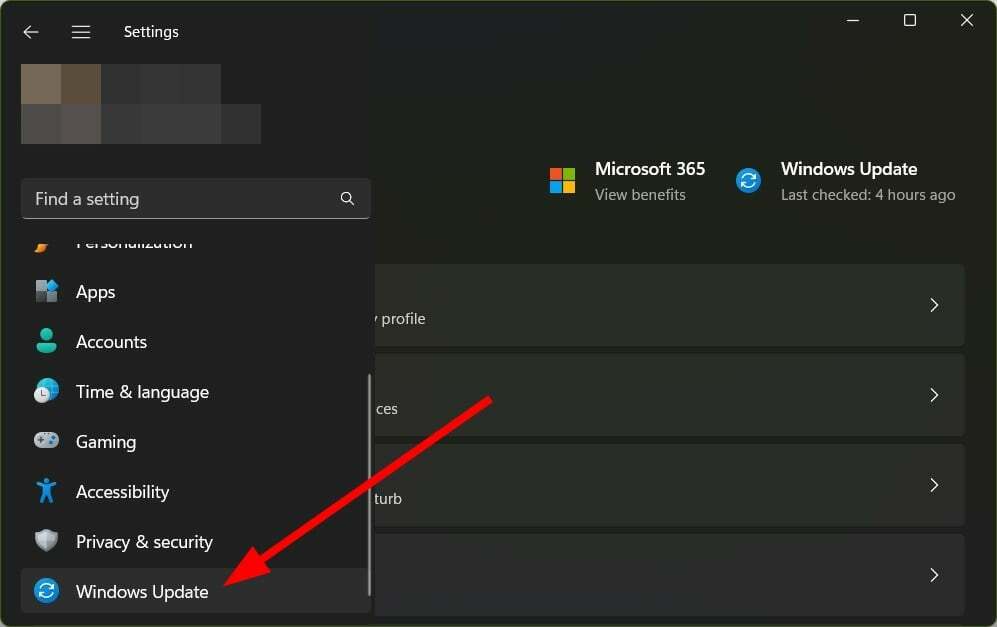
- चुनना इतिहास अपडेट करें.
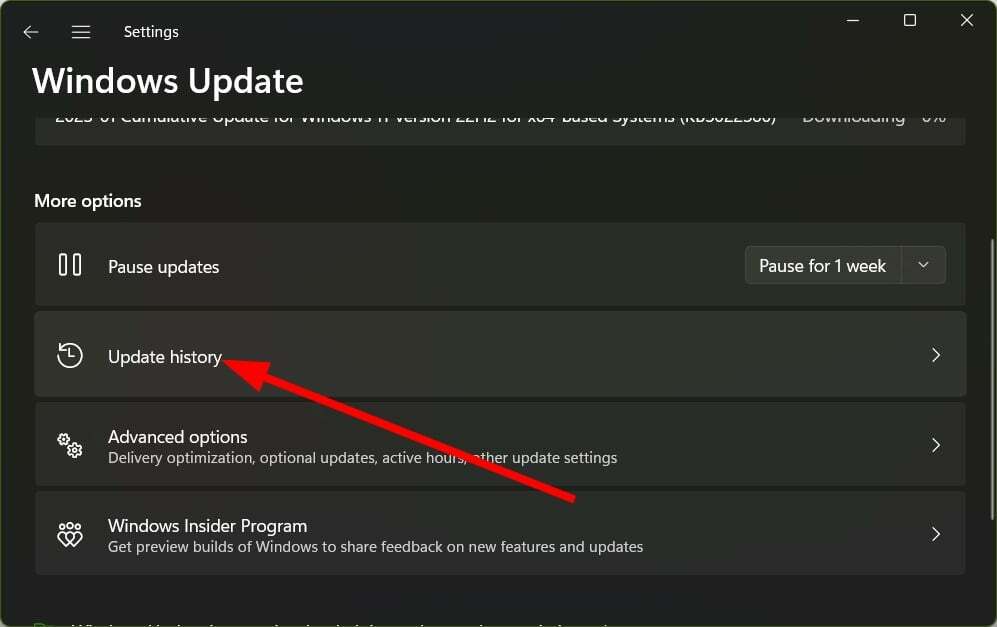
- अंतर्गत संबंधित सेटिंग्स, पर क्लिक करें अपडेट अनइंस्टॉल करें.
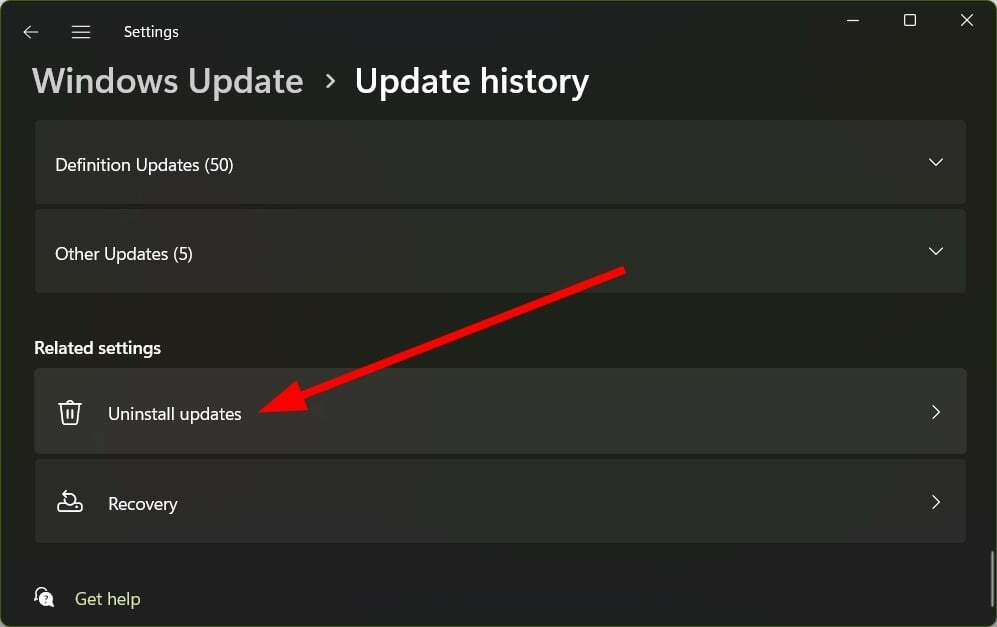
- पर क्लिक करें स्थापना रद्द करें हाल ही में स्थापित अद्यतन को हटाने के लिए।
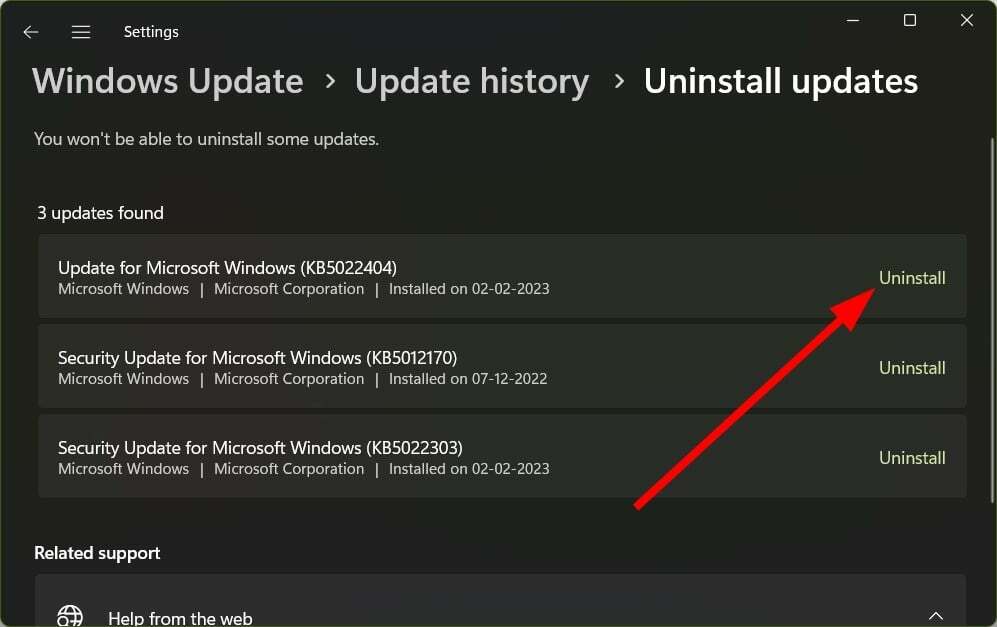
अक्सर विंडोज़ में नई सुविधाएँ लाने के अलावा, नवीनतम विंडोज़ अपडेट में बग भी होते हैं इससे आपको कई समस्याएँ हो सकती हैं, जिनमें Windows डिफ़ेंडर रीयल-टाइम सुरक्षा चालू न होना भी शामिल है संकट।
ऐसे मामले में, सबसे अच्छा तरीका यह है कि हाल ही में इंस्टॉल किए गए अपडेट को अनइंस्टॉल करें और देखें कि इससे समस्या ठीक होती है या नहीं।
5. विंडोज़ रीसेट करें
- दबाओ जीतना + मैं खोलने के लिए कुंजियाँ समायोजन मेन्यू।
- चुनना वसूली.
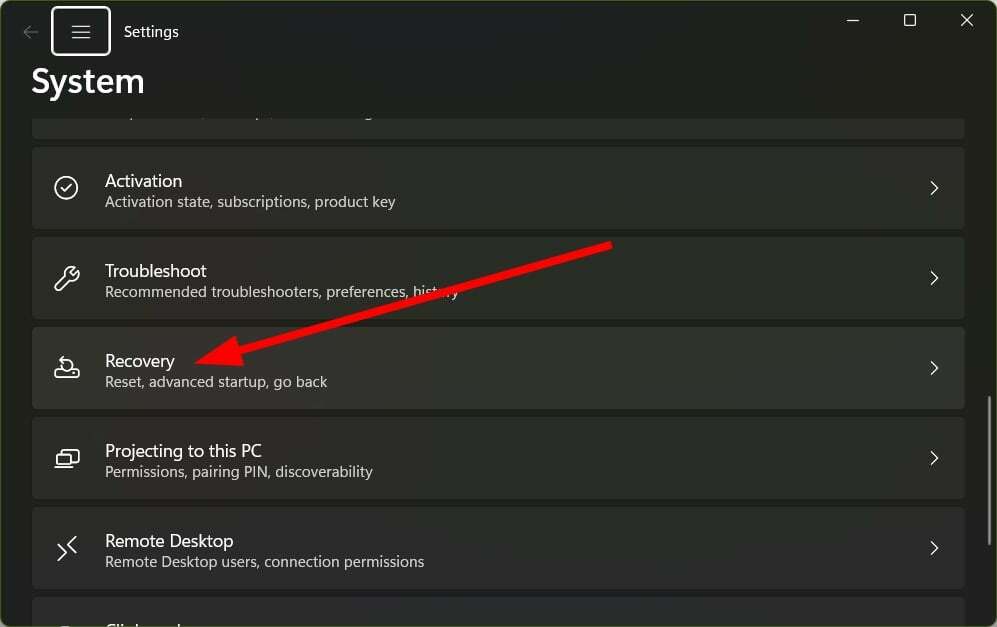
- मारो पीसी रीसेट करें बटन।

- का चयन करें मेरी फाइल रख आपकी व्यक्तिगत फ़ाइलों को हटाए बिना आपके पीसी को रीसेट करने का विकल्प।
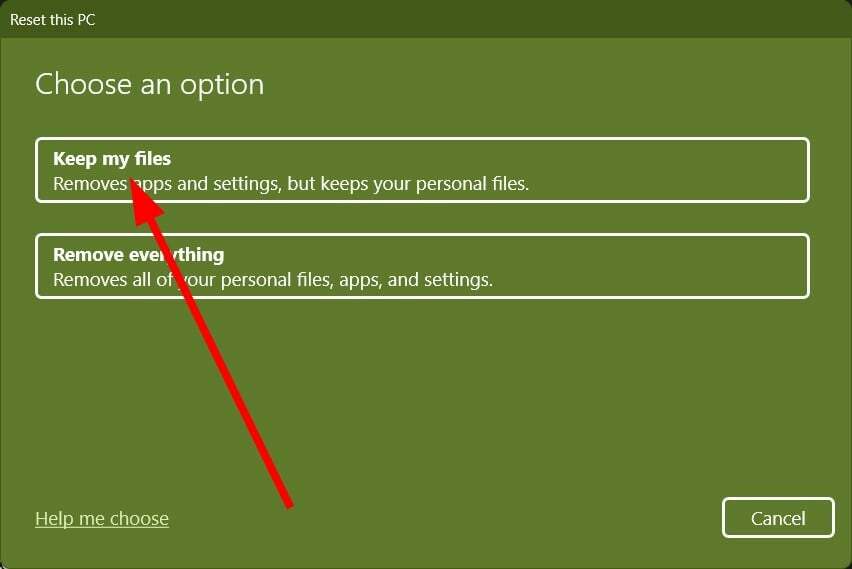
अंतिम उपाय के रूप में, आप अपने पीसी को रीसेट करने का विकल्प चुन सकते हैं। उपरोक्त चरणों का पालन करने से आपको अपनी फ़ाइलों को हटाए बिना अपने पीसी को रीसेट करने में मदद मिलेगी।
इस गाइड में हमारी ओर से यही है। कुछ उपयोगकर्ताओं ने इसकी सूचना दी है वायरस और खतरा सुरक्षा विकल्प काम नहीं कर रहा है उनके विंडोज 11 पीसी पर। आप हमारे गाइड का संदर्भ ले सकते हैं और समस्या का समाधान कर सकते हैं।
यदि विंडोज डिफेंडर गायब है अपने विंडोज 11 पीसी से, तो आपको हमारा गाइड देखना चाहिए, जो आपको समस्या को ठीक करने में मदद करेगा।
हमें नीचे टिप्पणियों में बताएं कि किन समाधानों ने आपको विंडोज डिफेंडर की वास्तविक समय सुरक्षा चालू न होने वाली समस्या को ठीक करने में मदद की।
![स्थानीय सुरक्षा प्राधिकरण संरक्षण विकल्प गुम [निश्चित]](/f/f226369f9bb4088938515009086173de.png?width=300&height=460)

